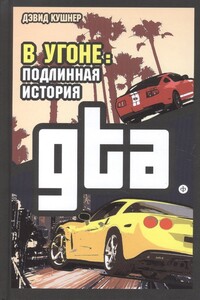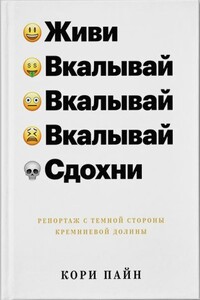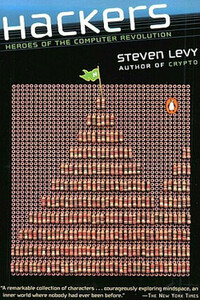Компьютер для бухгалтера | страница 28
В диалоговых окнах могут использоваться разнообразные элементы управления. С некоторыми из них вы уже познакомились при сохранении документа в программе Блокнот. Условно все элементы управления диалоговых окон можно разделить на несколько типов (табл. 4.1).
Все перечисленные элементы управления диалоговых окон показаны на рис. 4.1.
Таблица 4.1. Основные элементы управления диалоговых окон
Далее вы познакомитесь с диалоговыми окнами, предназначенными для настройки рабочего стола, панели задач и панели управления. При работе с программами Word, Excel, «1С: Предприятие» мы также будем пользоваться диалоговыми окнами.
Использование контекстного меню
Контекстное меню появляется, если вы щелкаете правой кнопкой мыши на объекте операционной системы. В зависимости от того, какой объект был выбран, состав команд и пунктов меню различается. Именно поэтому меню называется контекстным: его вид зависит от контекста, в котором оно было вызвано.
В контекстном меню собраны наиболее часто используемые команды для работы с выбранным объектом. Большинство пользователей предпочитают именно контекстное меню, несмотря на то, что те же команды дублируются на панели инструментов или в строке меню. Контекстное меню удобно тем, что появляется в том месте, где в данный момент находится мышь, и, чтобы выбрать команду, практически не нужно перемещать указатель мыши по экрану.
Приведем примеры использования контекстного меню для некоторых объектов.
Изменение свойств ярлыка
С помощью контекстного меню можно изменять свойства ярлыка:
1. Щелкните на ярлыке папки Бухгалтерия правой кнопкой мыши и выберите команду Свойства. Откроется окно Свойства: Бухгалтерия (рис. 4.2).
2. В поле Рабочая папка указана папка, в которой находится файл, соответствующий данному ярлыку.
3. Кнопка Сменить значок позволяет найти для ярлыка другой значок.
4. Чтобы сохранить изменения, щелкните на кнопке ОК.
Настройка рабочего стола
Для изменения внешнего вида рабочего стола также удобно использовать контекстное меню.
Щелкните правой кнопкой мыши в любом свободном месте рабочего стола. Команда Свойства контекстного меню откроет диалоговое окно Свойства: Экран, в котором можно изменить оформление и другие свойства рабочего стола.Примечание
Для этого можно также выбрать в главном меню команду Пуск → Панель управления и в появившемся окне дважды щелкнуть на значке Экран.